MEMO
クリスタは基本的にVer.1パソコン一括購入版の内容です(iPhone関連は除く)。
CLIP STUDIO PAINT(クリスタ)でアイコンの大きさが変えられると聞いたのでどんなものかと試してみました。
A4ノートパソコンの画面ではどう考えても大きすぎますが、大きいディスプレイや液タブを使っている人なら違うのかもしれません。
ちなみにMac版はできないとのこと。
知らずに操作する場所を探してしまいました。
※Ver1.11.0(2021年9月公開)アップデート後に文字やアイコンなどの表示が大きくなってしまった場合
アイコンの大きさの変え方(Windowsのみ)
メニューバーの①「ファイル」→②「環境設定」を開きます。
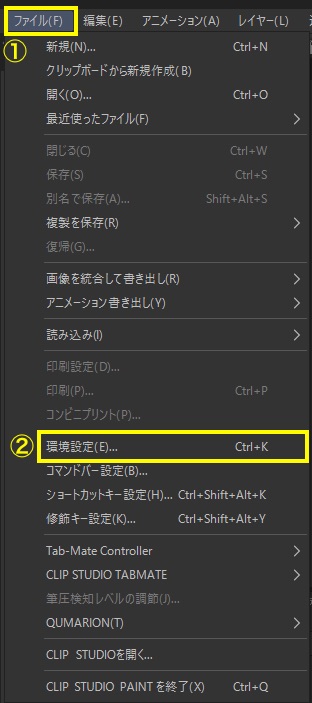
環境設定画面で左から「インターフェース」開きます。
「タッチ操作に適したインターフェースに調整する」にチェックを入れ、スケーリングから大きさを選びます。
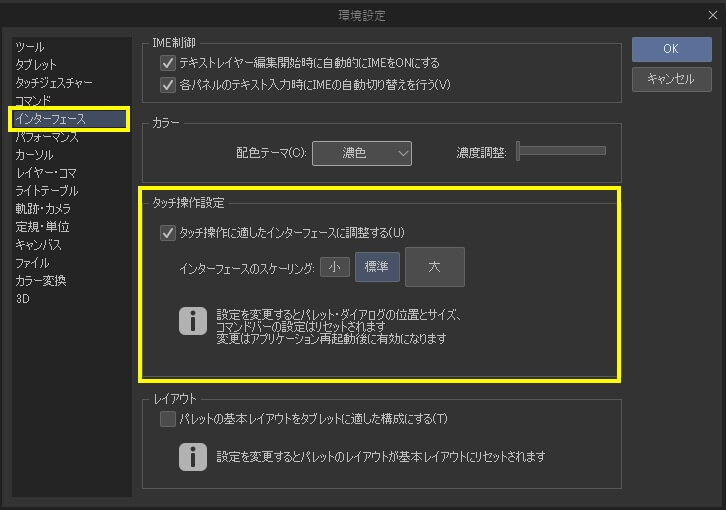
アイコンの大きさを変えた画面
液晶モニターサイズ15.6型ワイドのノートパソコンの画面(解像度:1366 × 768)。
本当は下にタスクバーも出てますが、切り取りしてます。
デフォルトのアイコンの大きさはインターフェースのスケーリングでは「小」と同じサイズ。
インターフェースのスケーリング:「小」
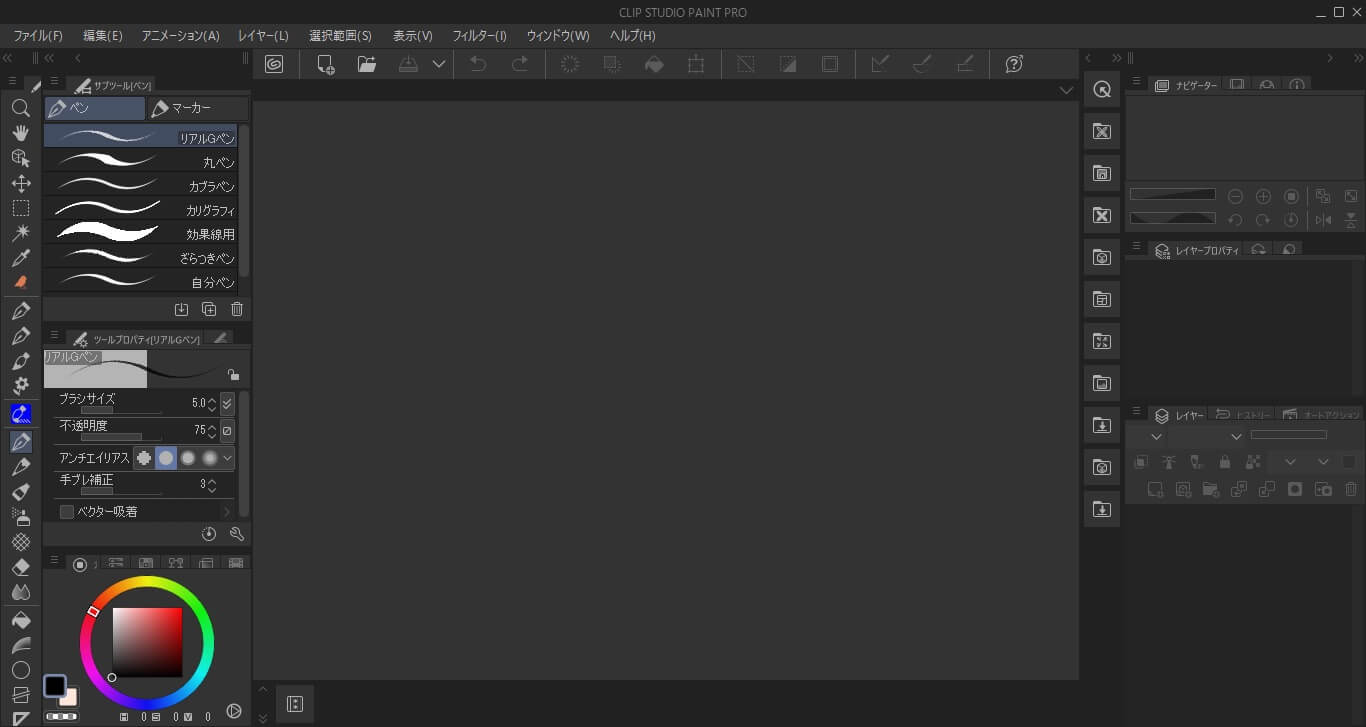
インターフェースのスケーリング:「標準」
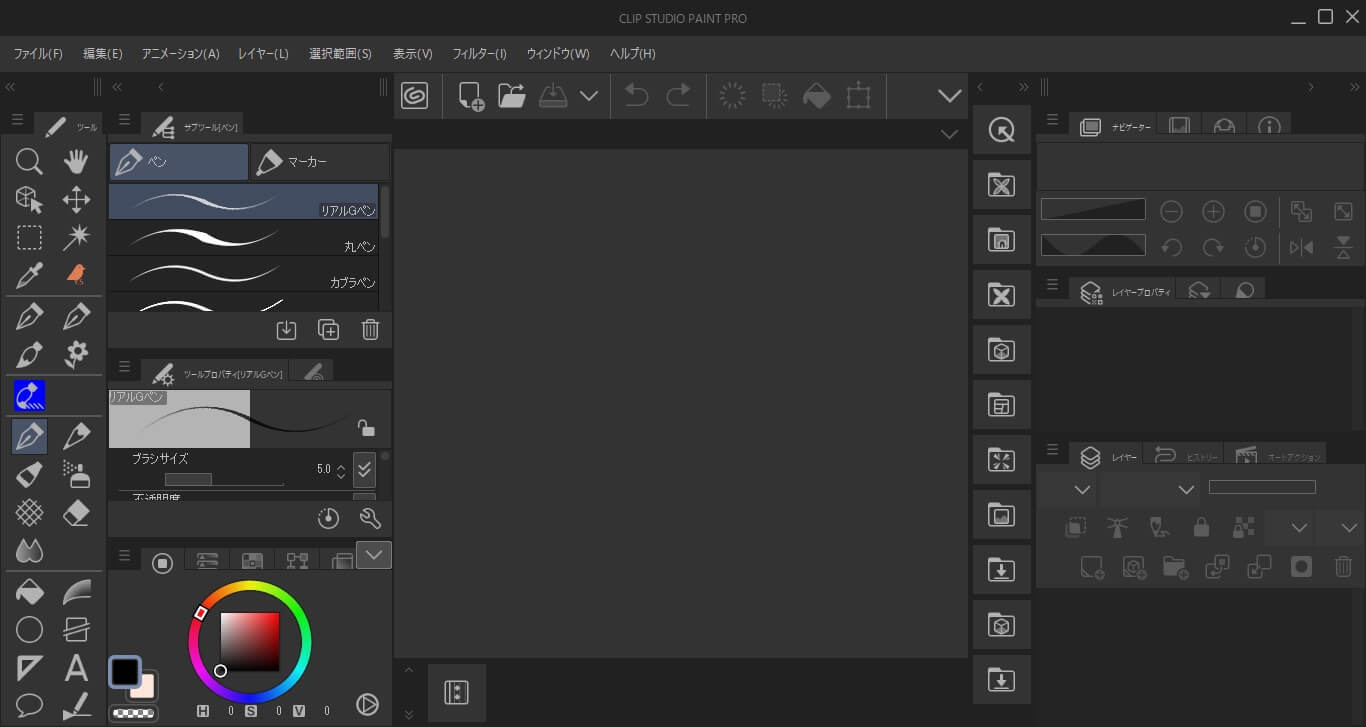
インターフェースのスケーリング:「大」
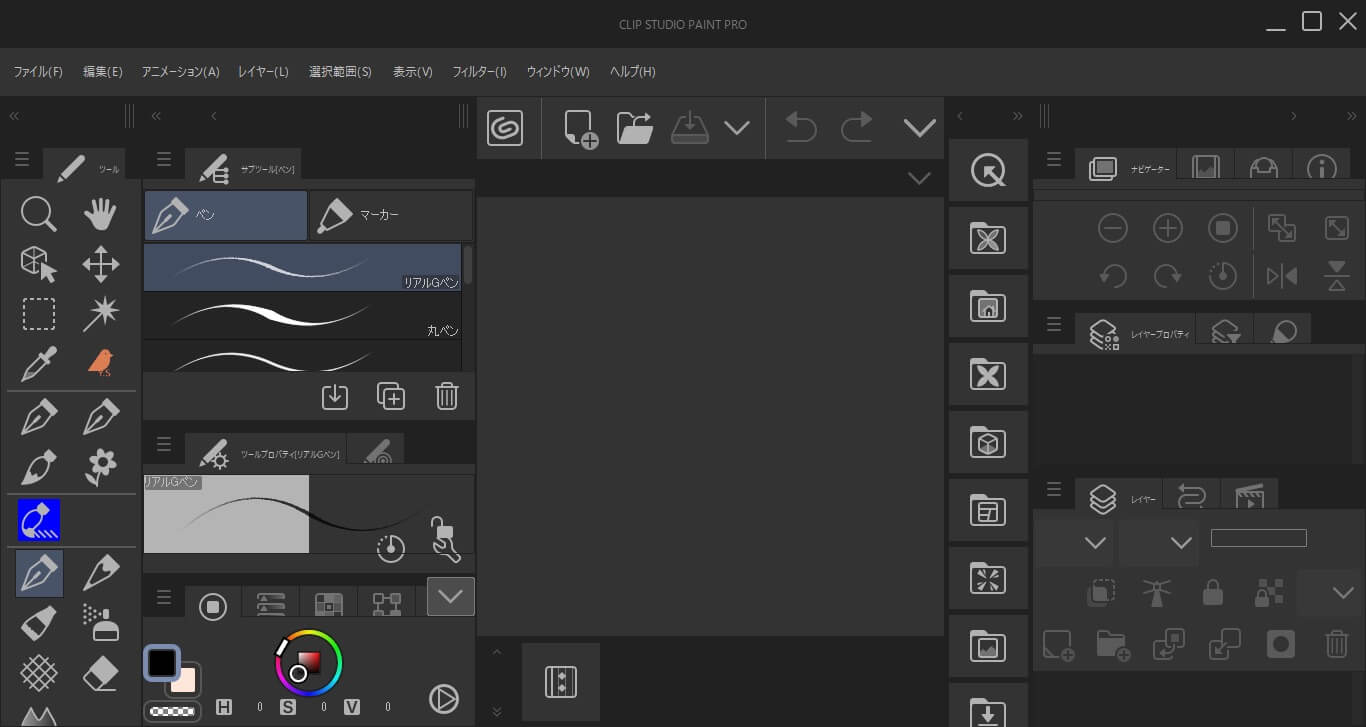
正直「絵を描くスペースがないんだが・・・」と思ってしまいました。
これはディスプレイが小さい(&解像度が低い)せいもあると思うので、大きいディスプレイや大きい液タブを使っている人なら良いかもしれません。
※ちなみにMac版のインターフェース画面
設定できるところがありません。
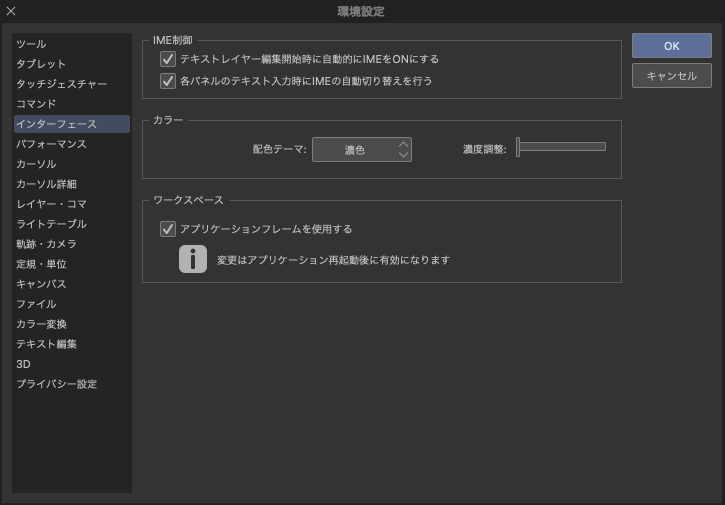
スポンサーリンク






